
Гістограма показує розподіл кількості пікселів зображення по їх яскравості. За горизонтально осі гістограми відкладається значення яскравості пікселя від нуля до 255. За вертикальної осі - кількість пікселів з певною яскравістю. На малюнку нижче, ці осі позначені червоним кольором.
При певному досвіді роботи з гістограмою, ви зможете досить точно розуміти наскільки вдала була експозиція знімка, чи є переосвітлення або недосвет.
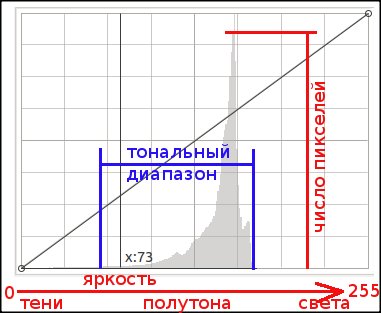
На малюнку наведено приклад розподілу яркостей пікселів в зображенні. Така форма гістограми, з піком в середній її частині, найбільш характерна для більшості знімків.
Для того, щоб зробити зображення яскравіше, необхідно скористатися інструментом корекції колірних кривих. В GIMP його можна викликати з панелі інструментів, або через меню Інструменти -> Колір -> Криві або Колір -> Криві.
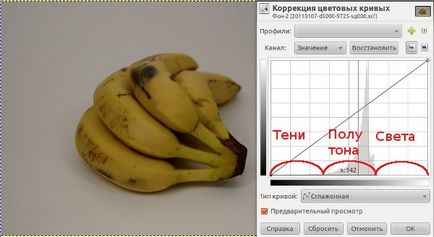
З гістограми видно, що на даному зображенні всі пікселі мають яскравості в області півтонів і практично відсутні пікселі в тінях і в світлі. Це означає, що на зображенні немає по справжньому чорних (або близьких до чорного пікселів), а також відсутні білі (або близькі до білого) пікселі. В результаті зображення виглядає сірим, нудним.
Найпростішим прийомом коригування яскравості зображення є управління т.зв. чорної і білої точкою. Зрушуючи чорну крапку (в лівому нижньому кутку гістограми) вправо, а білу точку (в правому верхньому куті) вліво, ви домагаєтеся розширення тонального діапазону. У зображенні з'являються чорні і білі кольори.
Одночасно з розширенням тонального діапазону, в даному випадку, ви підвищите контраст зображення. Цей ефект проявляється, коли крива відображається круто, тобто під кутом більше 45 градусів.
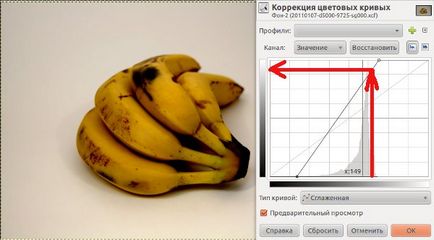
Для того щоб розуміти як це працює, необхідно розібратися в механізмі роботи інструменту кривих.
Справа в тому, що гістограма і інструмент коригування кривих яскравості - це два різних інструменту, об'єднаних в одному вікні. Про осі гістограми яркостей, я розповів вище.
У інструменту кривих горизонтальна вісь - вісь яркостей початкового зображення, а вертикальна вісь - вісь яркостей після обробки. Лінія, що проходить з лівого нижнього кута в правий верхній, це функція перетворення яскравості пікселів. Червоні стрілки пояснюють механізм роботи інструменту. Всі пікселі з певною яскравістю (дивись горизонтальну вісь яскравості) в оригінальному документі змінюють яскравість на відповідне значення, встановлене на вертикальній осі яскравості. В даному випадку темно сірі пікселі вихідного зображення стають чорніше або зовсім чорними, а світло сірі пікселі - світліше або зовсім білими.
До слова, в GIMP є ще один інструмент з подібними властивостями - інструмент корекції колірних рівнів. Його можна викликати з панелі інструментів GIMP. або Церез меню Інструменти -> Колір -> Рівні або Колір -> Рівні. Діє він схожим чином, для підвищення яскравості зображення треба змістити білу і чорну точки (відзначені червоними кружками) відповідно вправо і вліво.
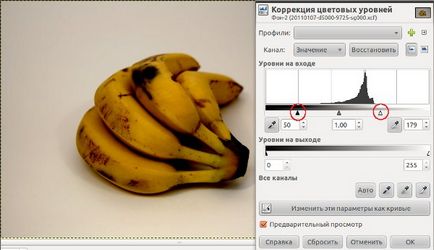
Корекція колірних кривих. на відміну від корекції колірних рівнів дозволяє управляти не тільки білою і чорною крапкою.
За допомогою кривих ви можете повністю контролювати яскравість зображення, вигинаючи криву в необхідних місцях. Треба пам'ятати, що якщо ви тягнете криву вліво і вгору, результат буде яскравіше оригіналу. Якщо ви тягнете криву вправо і вниз - результат буде темніше. Якщо крива зображена круто - ви досягнете підвищення контрасту, якщо крива полога - ви знизите контраст.
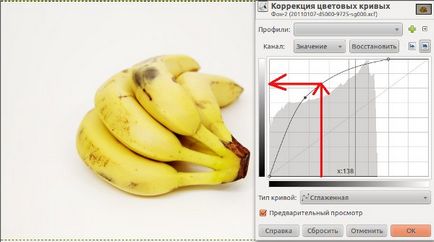
Часто застосовують т.зв. S-подібну криву. як показано на малюнку нижче. Цей прийом дозволяє домогтися підвищення контрасту в півтонах, а в тінях і світлі - контраст навпаки знижується. У більшості випадків, цей прийом працює дуже добре.
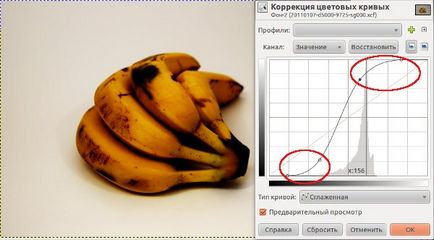
Як бачите, управляти яскравістю зображення за допомогою GIMP досить просто.